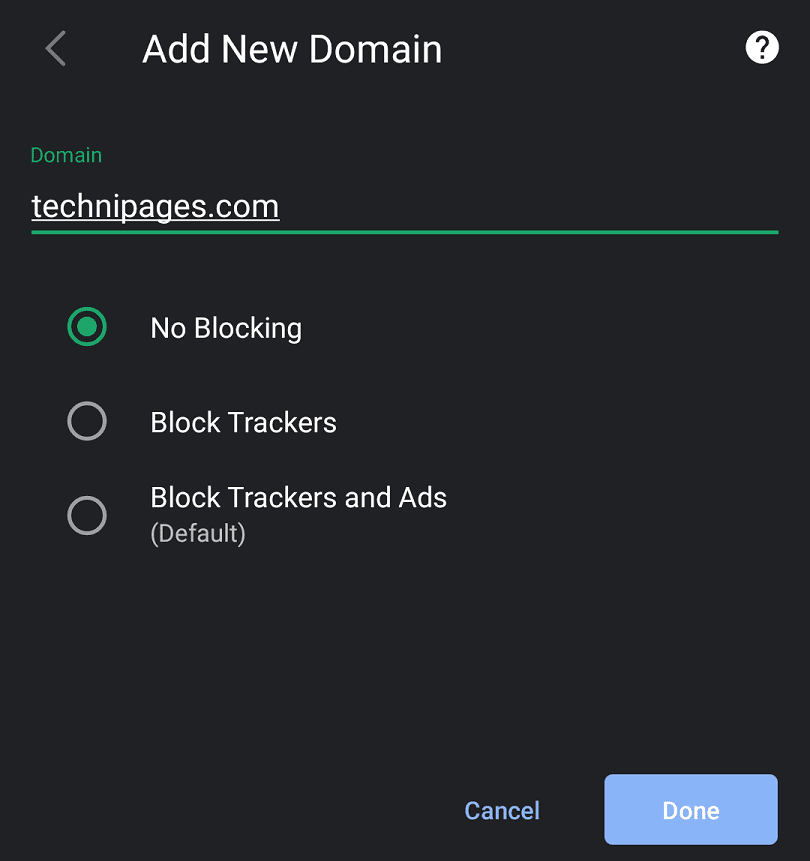Advertenties op internet worden over het algemeen als vervelend ervaren. Ze nemen doorgaans een behoorlijk deel van het scherm in beslag, gedragen zich opdringerig, gebruiken beperkte datalimieten en zorgen ervoor dat pagina's langzamer worden geladen. Om deze problemen te voorkomen, hebben veel gebruikers adblockers gebruikt.
Tip: Adblockers hebben ook het extra voordeel dat ze malvertising voorkomen. Malvertising is een probleem waarbij hackers advertenties kopen en deze gebruiken om apparaten te infecteren met malware en virussen.
De Vivaldi-browser op Android biedt een adblocker, hoewel deze standaard is uitgeschakeld. Om de adblocker in te schakelen, moet u de in-app-instellingen gebruiken. Om deze te openen, tik je op het Vivaldi-pictogram in de rechterbovenhoek van de app, naast de zoekbalk.
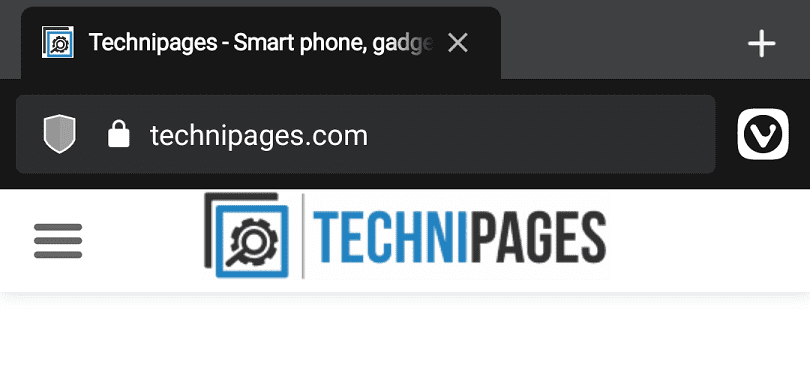
Om de instellingen van Vivaldi te openen, tikt u op 'Instellingen' onder aan de vervolgkeuzelijst.
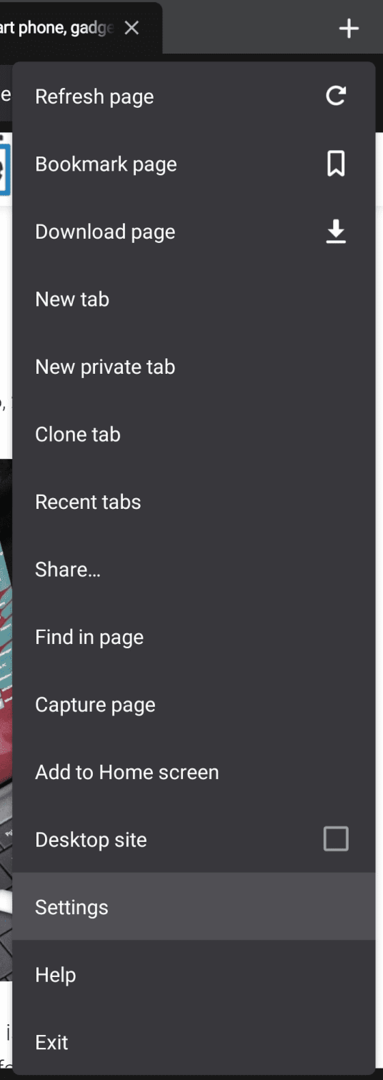
Scrol in de instellingen van Vivaldi omlaag naar het gedeelte 'Privacy' en tik vervolgens op 'Tracker en advertentieblokkering'.
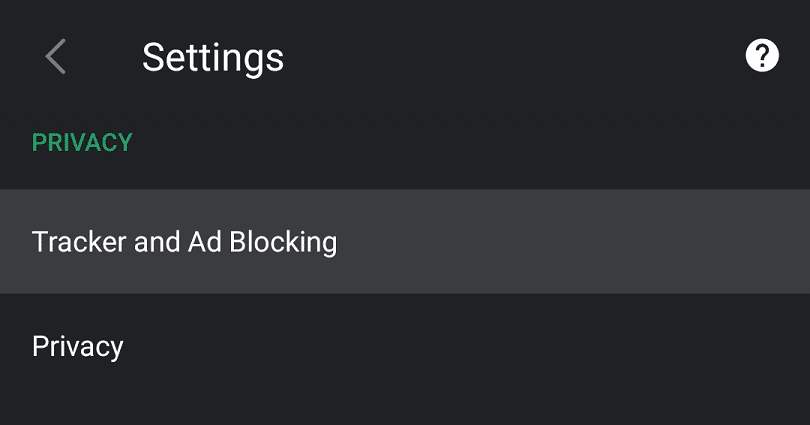
Vivaldi blokkeert trackers standaard, maar de adblocker blijft uitgeschakeld. Om ad-blocking in te schakelen, tik je op "Block Trackers and Ads". Deze instelling wordt in de hele browser toegepast, hoewel deze pas van kracht wordt op een pagina als deze wordt vernieuwd.
Tip: Trackers zijn trackingscripts die websites en adverteerders gebruiken om uw gedrag te analyseren in een poging om advertenties op u te richten.
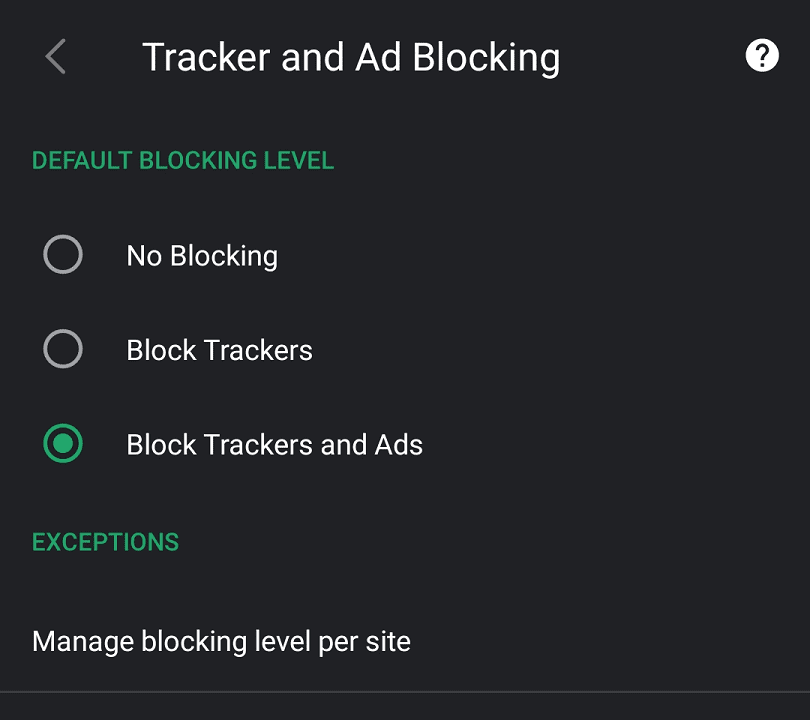
Een site uitsluiten van advertentieblokkering
Als u advertenties op een specifieke website wilt toestaan, kunt u dit doen door op "Blokkeringsniveau per site beheren" onderaan de pagina "Tracker en advertentieblokkering" te tikken.
Tip: Het blokkeren van advertenties voorkomt dat websites advertentie-inkomsten verzamelen. Als u een site wilt ondersteunen, kan het uitschakelen van uw adblocker helpen. Houd er rekening mee dat dit u weer blootstelt aan alle nadelen van advertenties.
Tik op "Nieuw domein toevoegen" om advertenties op een website toe te staan.
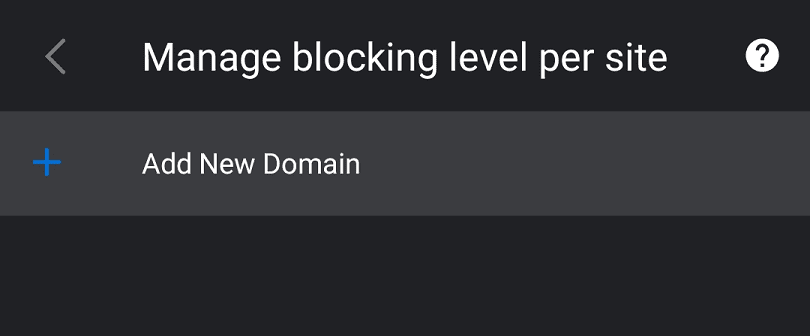
Voer op de pagina "Nieuw domein toevoegen" de domeinnaam in van de website waarop u advertenties wilt toestaan.
Tip: sluit de " http://” of de " https://” vanaf het begin van de URL en eventuele paginaspecifieke informatie. Je hebt alleen de domeinnaam nodig, zoals "technipages.com".
Configureer vervolgens het gewenste blokkeringsniveau. Als je tevreden bent met het resultaat, tik je op "Gereed" om op te slaan.